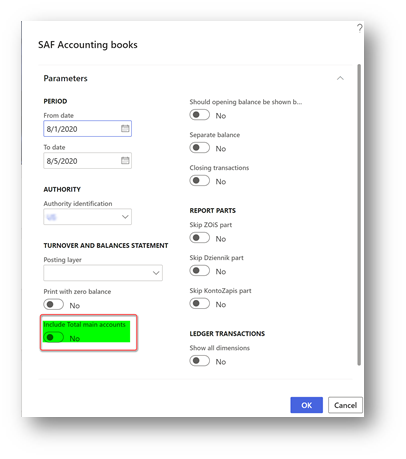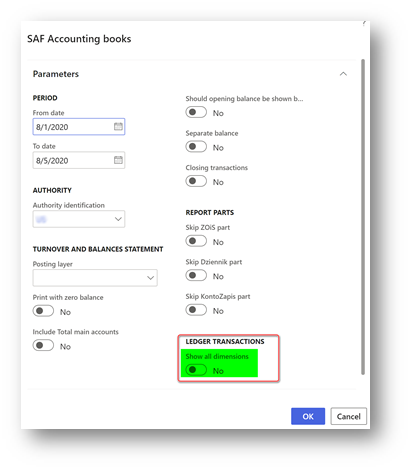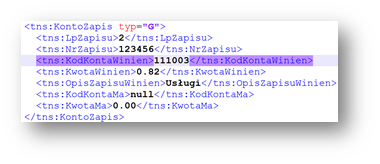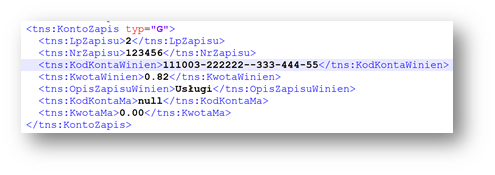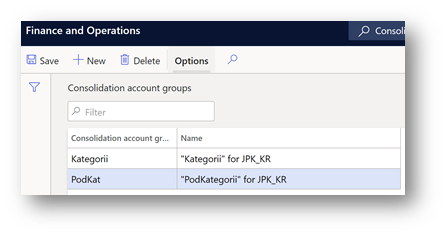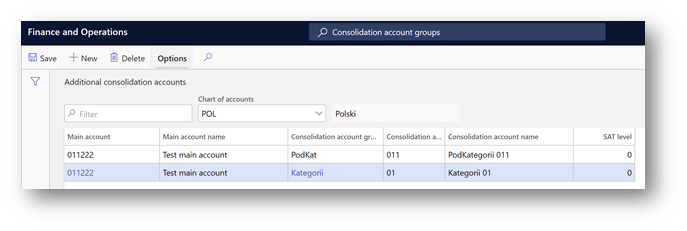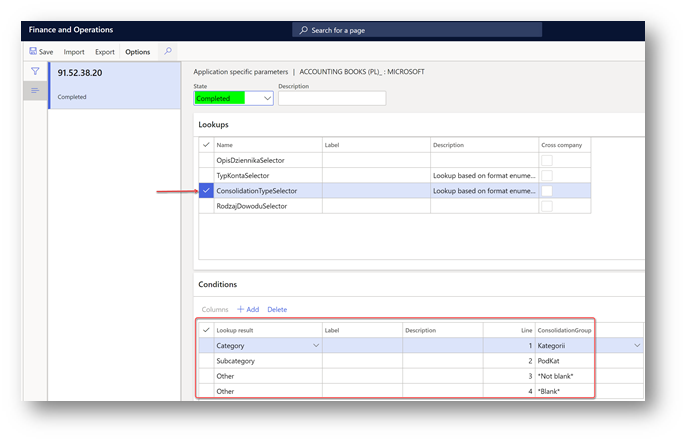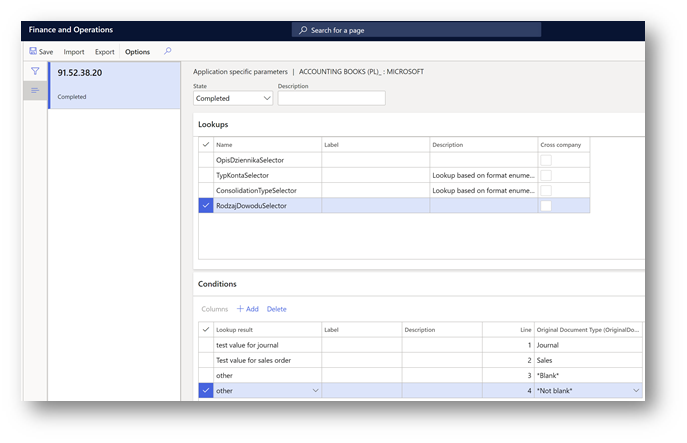Uvod
U oktobru 2020. Godine, Ministarstvo finansija Poljske uvelo je "Broszura informacyjna dot. struktury JPK_KR (1)" za izveštaj o SAF Računovodstveškom izveštaju (Księgi rachunkowe, JPK_KR) koji pojašnjava detalje o sadržaju izveštaja.
Pronađite opštu dokumentaciju JPK_KR putem veze: Standardna datoteka nadzora (SAF) za Poljsku – finansijske | Dynamics 365 | Microsoft Learn.
Pregled
Ovaj članak opisuje promene u izveštaju o JPK_KR koje su predstavljene kao podrška neophodnim detaljima razjašnjenim u "Broszura informacyjna tačka. struktury JPK_KR (1)”:
-
Novo polje za potvrdu "Uključi ukupne glavne naloge" u dijalogu izveštaja, da bi se omogućilo izveštavanje o "ZOiS" delu izveštaja, uključujući ili isključivanje ukupnog broja naloga.
-
Novo polje za potvrdu "Prikaži sve dimenzije" u okviru grupe "Transakcije knjige" da biste dozvolili izveštavanje o vrednostima "KodKontaMa" i "KodKontaWinien" u čvoru "KontoZapis" uključujući dimenzije.
-
Prema "Broszura informacyjna", polje "TypKonta" u okviru "ZOiS" čvora izveštaja mora da predstavlja jednu od sledećih mogućih vrednosti: bilansowe, pozabilansowe, rozliczeniowe lub wynikowe. Da bi se podržao ovaj zahtev, uvedeno je novo polje za pronalaženje specifično za aplikaciju.
-
Prema "Broszura informacyjna", "KodKategorii", "OpisKategorii", "KodPodkategorii", polja "OpisPodKategorii" pod čvorom izveštaja "ZOiS", moraju predstavljati kategoriju i potkategoriju prema "Zespołu Kont Syntetycznych". Da biste podržali ovaj zahtev, grupe naloga za konsolidaciju i dodatni nalozi za konsolidaciju – finansijski | Dynamics 365 | Korišćena je funkcija programa Microsoft Learn i novi parametar specifičan za aplikaciju koji je predstavljen u formatu izveštaja.
-
Prema poljima "Broszura informacyjna", polja "RodzajDowodu" i "OpisDziennika" u okviru čvora izveštaja "Dziennik" moraju predstavljati tip računovodstvenog vaučera prema umetnosti. 23 ust. 2 pkt 2 UoR i umetnost opisa dnevnika. 14 ust. 3 i 4 UoR, tim redom. Da bi se podržao ovaj zahtev, u format izveštaja se uvode novi parametri specifični za aplikaciju slobodnog teksta.
Detalji o instalaciji i primeni
Promene opisane u ovom članku podržane su u sledećim ili novijim verzijama finansijskih verzija:
|
Dynamics 365 Finance verzija |
Broj izdanja |
|
10.0.15 |
10.0.644.20019 |
|
10.0.16 |
10.0.689.10013 |
|
10.0.17 |
10.0.739.0 |
Uvezite i koristite sledeće verzije konfiguracija elektronskog izveštavanja, koje isporučuju promene opisane u ovom članku:
|
Ime er konfiguracije |
Tip |
Verzija |
|
Standardna datoteka nadzora (SAF-T) |
Model |
98 |
|
Standardno mapiranje modela datoteke nadzora |
Mapiranje modela |
98.243 |
|
SAF Poljska |
Nadređeni format (izvoz) |
98.59 |
|
Računovodst između knjiga (PL) |
Oblikovanje (izvoz) |
98.59.48 |
Uvezite najnovije verzije ovih konfiguracija. Opis verzije obično uključuje broj članka Microsoft baze znanja (KB) koji objašnjava promene koje su uvedene u verziji za konfiguraciju. Koristite alatku "Pretraga problema" LCS portala da biste pronašli KB po broju.
Beleške: Kada se uvezu sve konfiguracije er iz prethodne tabele, postavite opciju Podrazumevano za mapiranje modela na Da za konfiguraciju "Standardno mapiranje modela datoteke nadzora".
Više informacija o tome kako da preuzmete ER konfiguracije iz Microsoft globalnog spremišta potražite u članku Preuzimanje er konfiguracija iz globalnog spremišta.
Parametar "Include Total Main accounts"
U dijalogu izveštaja uvodi se polje za potvrdu "Uključi ukupne glavne naloge" da bi se korisniku omogućilo da generiše izveštaj, uključujući ili isključivanje naloga definisanog kao "Ukupno" u korpi naloga pravnog lica.
Ovaj parametar je podrazumevano onemogućen. Označite ovo polje za potvrdu ako želite da opšte JPK_KR uključujući ukupan broj naloga u ZOIS delu.
Parametar "Prikaži sve dimenzije"
Polje za potvrdu "Prikaži sve dimenzije" uvedeno je u dijalogu izveštaja u okviru grupe "Transakcije knjige" kako bi se korisniku omogućilo da generiše izveštaj, uključujući informacije o finansijskim dimenzijama primenjenim za red za vaučere u poljima "KodKontaMa" i "KodKontaWinien" u čvoru "KontoZapis".
Ovaj parametar je podrazumevano onemogućen. Označite ovo polje za potvrdu ako želite da opšte vaše JPK_KR uključujući finansijske dimenzije "KodKontaMa" i polja "KodKontaWinien" u čvoru "KontoZapis".
Na primer, kada polje za potvrdu "Prikaži sve dimenzije" nije označeno kao "KontoZapis" čvor izgleda ovako:
Kada polje za potvrdu "Prikaži sve dimenzije" bude označeno kao "KontoZapis" čvor izgleda ovako:
Polje "TypKonta" pod čvorom "ZOiS"
Prema dokumentaciji, polje "TypKonta" mora biti prijavljeno sa jednom od sledećih vrednosti:
-
Bilansowe (Bilansowe)
-
Pozabilansowe
-
Rozliczeniowe
-
Vajnikowe
Nova verzija ER formata izveštaja uvodi mogućnost definisanja "TypKonta" u zavisnosti od "Glavnog naloga" i "Glavnog tipa naloga".
-
Otvaranje radnog prostora za elektronsko izveštavanje (ER)
-
Izaberite stavku Standardna datoteka nadzora (SAF-T) > SAF Poljska > Accounting Books (PL) formatu u stablu konfiguracija.
-
Izaberite stavku Konfiguracije > parametri određenih aplikacija> podešavanje u oknu Radnja.
-
Izaberite najnoviju verziju formata sa leve strane.
-
Izaberite stavku "TypKontaSelector" na kartici Brza pronalaženja.
-
Definišite uslove na kartici "Uslovi".
-
Dodajte poslednji red sa uslovom "Nije prazno" u kolonama "ID naloga" i "Tip naloga".
-
Promenite stanje u Dovršeno i sačuvajte konfiguraciju specifičnu za aplikaciju.
"KodKategorii", "OpisKategorii", "KodPodkategorii", "OpisKategorii" polja pod čvorom "ZOiS"
Prema dokumentaciji, KodKategorii", "OpisKategorii", "KodPodkategorii", "OpisPodKategorii" polja u okviru "ZOiS" čvora izveštaja, moraju predstavljati kategoriju i potkategoriju prema "Zespołu Kont Syntetycznych". Da biste podržali ovaj zahtev, grupe naloga za konsolidaciju i dodatni nalozi za konsolidaciju – finansijski | Dynamics 365 | Korišćena je funkcija programa Microsoft Learn . Koristite dodatnu funkciju naloga za konsolidaciju da biste definisali kategoriju i potkategoriju zajedno sa opisima svih glavnih naloga koji će se koristiti u JPK_KR izveštaju.
-
Otvorite stranicu Glavna > konta > konta > grupe konsolidacije konsolidacije .
-
Kreirajte dve nove grupe: prvo za kategorije, drugu za potkategorije.
3. Otvorite prozor Glavna > konta > konta> stranici Dodatni konsolidacija konsolidacije.
4. Kreirajte kategorije i potkategorije za sve glavne naloge koji se zasniva na grupama naloga konsolidacijekreiranim na prethodnom koraku. Za kategorije navedite vrednost koja mora biti prijavljena u polju "KodKategorii" izveštaja u koloni i opisu "Nalog za konsolidaciju" koja mora biti prijavljena u polju "OpisKategorii" izveštaja u koloni "Ime naloga za konsolidaciju".Za potkategorije navedite vrednost koja mora biti prijavljena u polju "KodPodKategorii" izveštaja u koloni "Nalog za konsolidaciju" koja mora biti prijavljena u polju "OpisPodKategorii" izveštaja u koloni "Ime naloga za konsolidaciju".
9.Kada se dovrši podešavanje kategorija i potkategorija za glavne naloge, definišite koje grupe naloga za konsolidaciju mora da uzme u obzir er format. Otvorite radni prostor elektronskog izveštavanja (ER) i izaberite Standardna datoteka nadzora (SAF-T) > SAF Poljska > Accounting Books (PL) format u obliku konfiguracije.
10. Izaberite stavku Konfiguracije > parametri specifični za aplikacije> podešavanje u oknu Radnja.
11. Izaberite najnoviju verziju formata sa leve strane.
12. Izaberite stavku "ConsolidationTypeSelector" na kartici "Brza pronalaženja".
13. Definišite uslove na brzoj kartici Uslovi.
14. Dodajte poslednja dva reda sa uslovom "Nije prazno" i "Prazno" za rezultat pronalaženja " Ostali".
15. Promenite stanje u Dovršeno i sačuvajte konfiguraciju specifičnu za aplikaciju.
Polja "RodzajDowodu" i "OpisDziennika" pod čvorom "Dziennik"
Prema pojašnjenju, polja "RodzajDowodu" i "OpisDziennika" pod čvorom izveštaja "Dziennik" moraju predstavljati tip računovodstvenog vaučera prema umetnosti. 23 ust. 2 pkt 2 UoR i umetnost opisa dnevnika. 14 ust. 3 i 4 UoR, tim redom. Da bi se podržao ovaj zahtev, u format izveštaja se uvode novi parametri specifični za aplikaciju slobodnog teksta.
-
Otvaranje radnog prostora za elektronsko izveštavanje (ER)
-
Izaberite stavku Standardna datoteka nadzora (SAF-T) > SAF Poljska > Accounting Books (PL) formatu u stablu konfiguracija.
-
Izaberite stavku Konfiguracije > parametri određenih aplikacija> podešavanje u oknu Radnja.
-
Izaberite najnoviju verziju formata sa leve strane.
-
Izaberite stavku "RodzajDowoduSelector" na kartici Brza pronalaženja.
-
Definišite uslove na kartici "Uslovi". Navedite ručno vrednosti u koloni "Rezultat pronalaženja" u skladu sa likovnim rešenjem. 23 ust. 2 pkt 2 UoR.
-
Dodajte poslednja dva reda sa uslovima "Nije prazno" i "Prazno".
8. Izaberite stavku "OpisDziennikaSelector" na kartici "Brza pronalaženja".
9. Definišite uslove na brzoj kartici Uslovi. Navedite ručno vrednosti u koloni "Rezultat pronalaženja" u skladu sa likovnim rešenjem. 14 ust. 3 i 4 UoR.
10. Dodajte poslednja dva reda sa uslovima "Nije prazno" i "Prazno".
11. Promenite stanje u Dovršeno i sačuvajte konfiguraciju specifičnu za aplikaciju.
Više informacija
Možete da se obratite tehničkoj podršci za Microsoft Dynamics telefonom pomoću ovih veza za brojeve telefona specifičnih za zemlju. Da biste to uradili, posetite neku od sledećih Microsoft veb lokacija:
Partneri
https://mbs.microsoft.com/partnersource/resources/support/supportinformation/Global+Support+Contacts
Kupci
https://mbs.microsoft.com/customersource/northamerica/help/help/contactus
U posebnim slučajevima, troškovi koji se obično upućuju za pozive podrške mogu biti otkazani ako stručnjak za tehničku podršku za Microsoft Dynamics i srodne proizvode utvrdi da će određena ispravka rešiti vaš problem. Uobičajeni troškovi podrške primenjuju se na sva dodatna pitanja o podršci i probleme koji se ne kvalifikuju za određenu ispravku u pitanju.
BeleškeOvo je članak "FAST PUBLISH" koji je kreiran direktno iz Microsoft organizacije za podršku. Informacije koje se ovde nalaze navedene su kao odgovor na nove probleme. Kao rezultat brzine u omogućavanju dostupnih materijala, materijali mogu da sadrže tipografske greške i mogu se korigovati u bilo kom trenutku bez obaveštenja. Pogledajte Uslove korišćenjaza druge stvari koje treba razmotriti.